これだけは覚えたい!パソコンの専門用語 6選

パソコン選びなどでよく使用する専門用語をかんたんにまとめてみました。
情報量を表す単位
データ容量や伝送速度(インターネットの速度など)で使われますので覚えておくと便利です。
最小単位はbit(ビット)、次に大きい単位はByte(バイト)です。KB(キロバイト)のように頭文字のBと省略して表記したりします。ビットの場合は、小文字のbで表記します。
8bit = 1B
1024B = 1KB
1024KB = 1MB
1024MB = 1GB
1024GB = 1TB
距離のメートルや重量のグラムは1000倍で単位が上がりますが、バイトは2の10乗(1024倍)で単位が上がります。
ですが、覚えにくいので1000倍と覚えておけば大丈夫です。
最小単位のbit(ビット)はByte(バイト)の1/8です。
紛らわしいですが記憶の片隅に留めておきましょう。
余談ですが、ビット(b)とバイト(B)の単位は大文字と小文字で分かりにくいですが、値としては8倍も違ってきます。
例として、インターネットなど説明で「最大1Gbps」と書かれているのを見たことがあると思います。
これは「1秒間に1Gb(ギガビット)のデータが送信・受信が可能」という意味です。
バイトに換算すると1秒間のデータの送受信量は128MBとなります。
OS(オペレーション・システム)
OSはOperating Systemの略です。一般的にはオペレーションシステムと言われ、「オー・エス」と読みます。OSはパソコンを動かす為の中核を担うシステムです。
一般的なOSは以下の種類があります。見覚えがあると思います。
パソコン
- Windows
- Mac
- Linux
スマートフォン
- Android
- iOS
CPU
CPUはパソコンの処理を行う為のハードウェア(装置)です。
人間で例えると『脳』です。
CPUの性能はクロック数・コア数が関係してきますが、それぞれ数字が大きい方が処理が速くなります。
CPUの種類
CPUの種類は主に「Intel(インテル)製」と「AMD製」の2種類があります。
インテルは業界シェアNo.1で、家電量販店などに並んでいるパソコンのCPUなどはIntel製品がほとんどだと思います。
AMDはグラフィック性能に力を入れており、性能もインテル製に劣らないにもかかわらず、価格はインテルに比べて安いです。
最近は搭載したパソコンを見るようになっています。
クロック数
CPUの処理速度を表す数値です。単位はGHz(ギガヘルツ)です。
単位が同じであれば数字が大きい方が処理速度が速くなります。
頭の回転の速さですね。
コア数
2コア(Dual Core)、4コア(Quad Core)、6コア(Hexa Core)などがあります。
CPUの中に処理するユニットがあります。このユニットの数がコア数です。
簡単に言うと作業する人の数と似ています。
「インターネットの閲覧」「写真を加工」と複数の作業を行う場合、1人で作業すると中々終わりませんが、「インターネット閲覧」「写真加工」にそれぞれ担当者を付けて作業すると早く終わりますよね。
また、「動画編集」という一つの作業でも、作業内容を分担して行うので、コア数が多い方が処理速度は速くなります。
メモリー
メモリーは一時的に記憶しておく為のハードウェア(装置)です。
電源を切るとデータは全て消去されます。
CPUが『脳』でしたが、メモリーは作業する為の『机』のようなイメージです。
机が広い方がノートや資料を広げて作業できるので効率がいいですよね。
逆に狭いと一旦、不要なノートなどを片付けて必要なものを出す必要があり、作業効率が下がってしまいます。
ストレージ(HDD/SSD)
ストレージはExcelや動画などのデータ(ファイル)を保存する為のハードウェア(装置)です。
メモリーは『机』でしたが、ストレージは『本棚』と例えられます。
メモリーは作業に合わせて削除したり記憶したりをOSが自動的に行いますが、
ストレージは記憶したものはユーザー(使う人)が削除しないと消えることはありません。
たくさんの物を保存・保管しておきたければ容量が大きい(数値が大きい)ものを選ぶ必要があります。
ストレージの種類と特徴
ストレージにはHDDとSSDがあります。
それぞれ長所と短所があります。
HDDの長所
- 大容量
- 容量あたりの単価が安い
短所
- 衝撃に弱い
- 読み書きの速度が遅い
SSDの長所
- 読み書きの速度が非常に速い
- 衝撃に強い
短所
- 容量あたりの単価が高い
- 容量が少ない
- 故障した時にデータの救出が困難
HDDとSSDの一番の違いは「読み書きの速度」です。読み込みの速度が速いとパソコンの起動やアプリケーションの起動が早くなります。
書込み速度はUSBメモリなどからパソコンにコピーした時に早く保存できます。
一つ一つの動作が早くなるのでストレスなく作業できます。
2018年現在では、SSDの短所だった容量も2TBと大容量のものも出てきました(高額ですが。。。)
512GBまでの容量であれば価格も比較的安く購入できるようになってきました。
解像度
解像度はモニター(ディスプレイ)のキメの細かさを表します。
これは性能には関係ありませんが、作業のしやすさに影響します。
1980×1080、1366×768と表記されます。横×縦を意味します。
数字が大きいとモニターに表示できる範囲が広がります。
解像度はパソコンの設定で落とすことは可能です。
解像度を上げるには以下の方法があります。
- ノートパソコンに別途購入したモニターを接続する
(外部ディスプレイに接続) - デスクトップパソコンのモニターを交換する
解像度による見える範囲の違い
1980×1080(FHD)
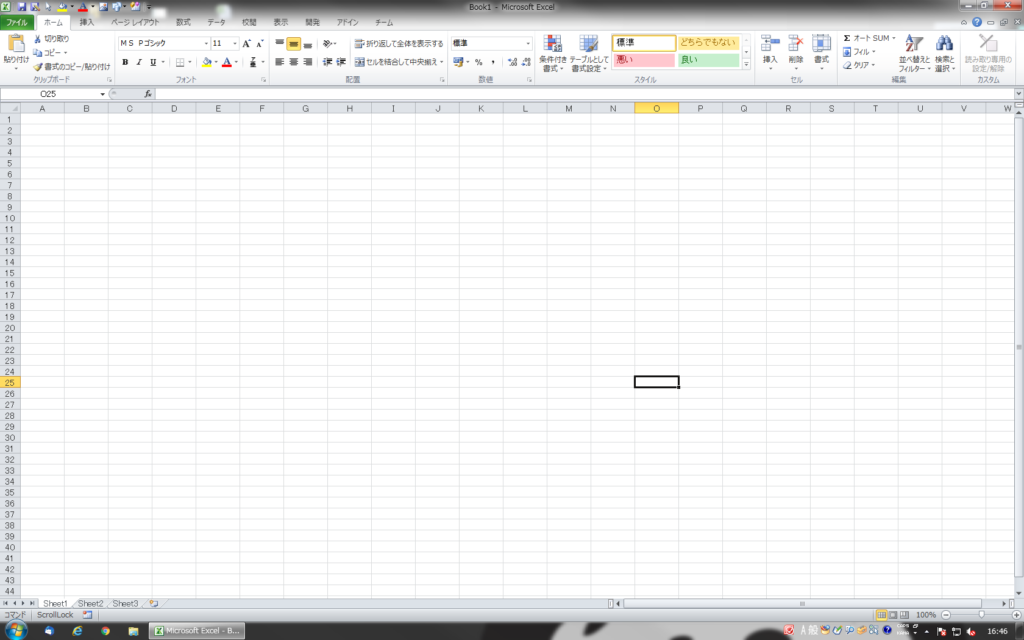
1680×1050(MacBookPro 13 2018)
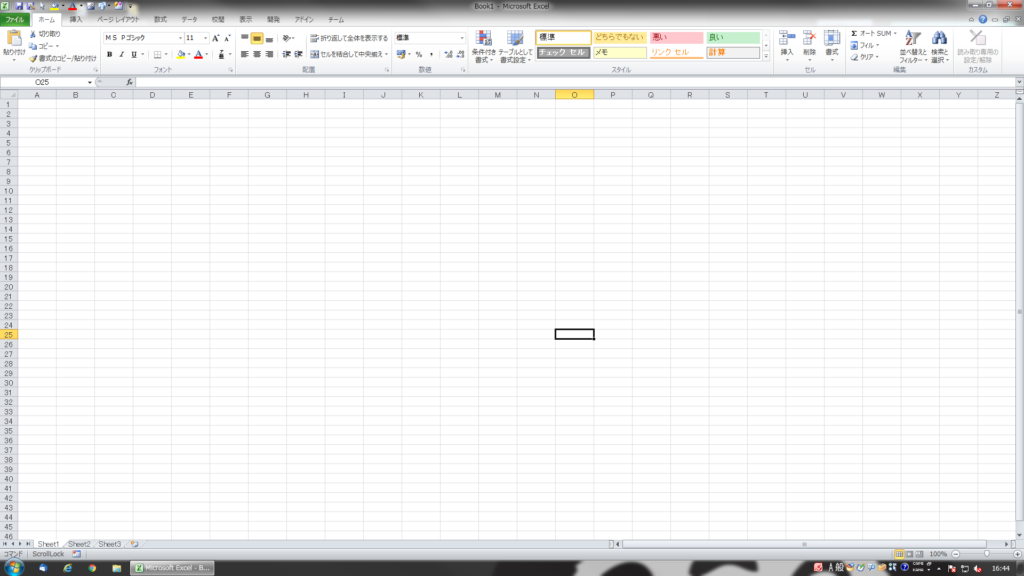
1366×768
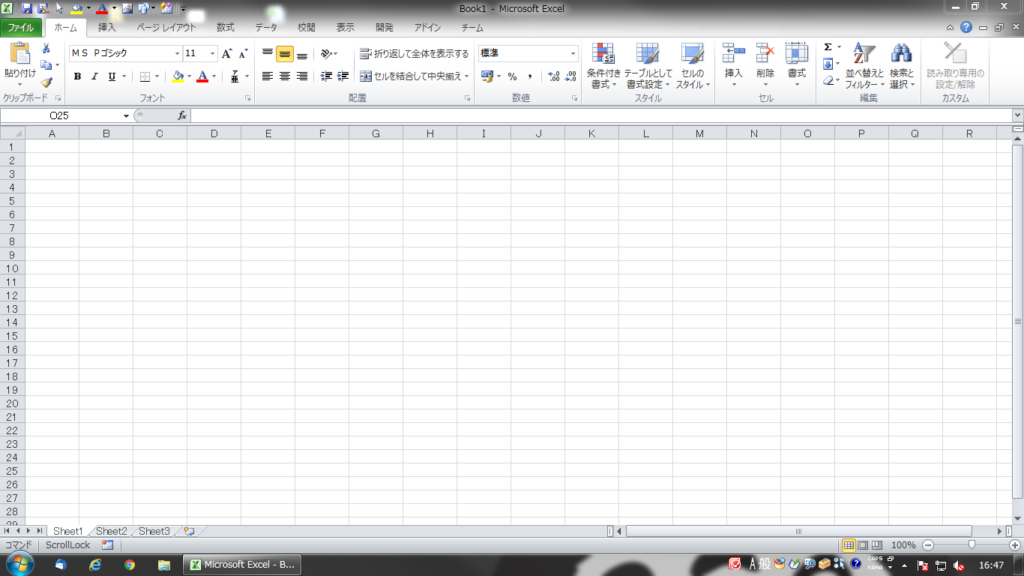
同じ列幅、行の高さのExcelですが、それぞれ見える列数と行数が異なるのが分かると思います。
高解像度になれば、横に並べて作業したり、スクロールしなくても一度にたくさんの情報が見えます。
ただ、13インチより小さいディスプレイだと文字が小さくなるので高解像度でなくてもいい方もいらっしゃいます。
実際に店頭などで確認してみると良いと思います。





![[解決済] Dell Precision T1700 の再インストール後にドライバーが入らない](https://chibashi.me/wp-content/uploads/2019/04/dell-precison-t1700-driver-1024x683.jpg)


Commentsこの記事のコメント
メールアドレスが公開されることはありません。お気軽にコメントどうぞ。